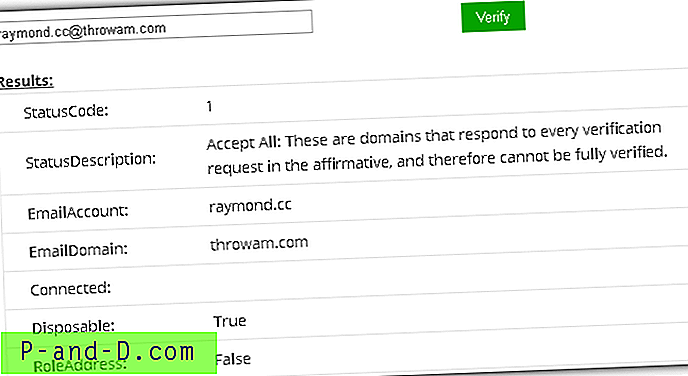Tiedän, että se kuulostaa tarttuvalta, mutta voit todella salata PDF-tiedoston Mac OS: ssä käyttämättä mitään ohjelmistoja. Tarvitset vain esikatselutilan Mac OS-koneessa, ja salasanalla suojattu tiedosto luodaan nopeasti.
Esikatselutila ei ole käytettävissä Windows-käyttöjärjestelmässä, koska se on sisäänrakennettu Mac OS -ominaisuus. Esikatselu auttaa esikatselemaan musiikkia, videoita, kuvia jne. Suorittamatta ohjelmisto-ohjelmistoa. Voit myös muuntaa kuvatiedostotyypin JPG: stä PNG: ksi, PNG: stä GIF: ksi ja muihin kuvaformaattiyhdistelmiin.
Voit jopa salata ja lukita PDF-tiedostoja Adobe Acrobat -ohjelmistolla, mutta mielestäni tämä esikatseluvaihtoehto on todella nopea, yksinkertainen ja helppo käyttää ilman raskasta ohjelmiston käyttöä.
Aloitetaan lukitsemalla PDF-tiedosto.
Salasanasuojattu PDF-tiedosto Mac OS: ssä
Tätä demoa varten tarvitset koneessasi tavallisen PDF-tiedoston. Varmista, että sitä ei ole jo salattu, ja noudata mainittuja ohjeita.
- Avaa mikä tahansa PDF-tiedosto esikatselutilassa Mac OS: ssä
- Valitse valikkopalkin Tiedosto-komento
- Valitse Vie PDF -vaihtoehto avattavasta valikosta
- Valitse “Näytä yksityiskohdat”
- Ota Salausvaihtoehto -valintaruutu käyttöön
- Kirjoita salasana ja vahvista uudelleen
- Luo salattu PDF-tiedosto haluttuun sijaintiin napsauttamalla Tallenna-painiketta
Nyt voit avata salatun PDF-tiedoston Finderista, ja se kysyy salasanaa avataksesi ja tarkastellaksesi sitä.

Video: Kuinka salata PDF Mac OS -käyttöjärjestelmässä?
Olen myös luonut kokonaisen esittelyn yllä olevista vaiheista ja julkaissut videoteston palautusBin-YouTube-kanavalleni. Esittely sisältää myös vinkin verkkosivujen tulostamiseen ja tallentamiseen PDF-tiedostoina Chrome-selaimen avulla. Toivottavasti löydät siitä hyödyllisen.
Nopeasti salasanasuojatut PDF-tiedostot Mac OS: ssä ilman mitään ohjelmistoja
Katso tämä video YouTubessa
Tilaa YouTube
Vaihteen vaihtaminen salatun PDF-salasanan vaihtamiseen jollekin toiselle.
Periaatteessa edes tämä kärki ei vaadi minkään ohjelmistopaketin tai sovelluksen asentamista Mac OS -käyttöjärjestelmään. Käytämme samaa sisäänrakennettua esikatselutoimintoa Mac OS: ssä.
Aloita aloittamalla yksinkertaisesti vaivattomasti.
PDF-salasanan vaihtaminen Mac OS: ssä
Ensinnäkin sinulla on oltava PDF-tiedosto, jonka salasanasuojaus on käytössä, tarkoitan PDF-tiedostoa, joka on lukittu salasanalla. Ja sinulla on oltava myös olemassa oleva salasana, koska sinun on avattava PDF-tiedosto ennen salasanan vaihtamista.
- Kaksoisnapsauttamalla tai napsauttamalla enter-painiketta voit avata lukitun PDF-tiedoston esikatselussa
- Kirjoita olemassa oleva salasana avataksesi tiedoston - tiedosto on nyt auki
- Siirry tiedostoon ja napsauta Vie-tiedostona -komentoa valikkoriviltä
- Muuta vietävän PDF-tiedoston nimeä
- Napsauta 'Näytä yksityiskohdat' -painiketta näyttääksesi lisäasetukset
- Ota käyttöön Salaus -valintaruutu ja kirjoita uusi salasana
- Vahvista uusi salasana ja paina Tallenna-painiketta
- Voila! olet valmis
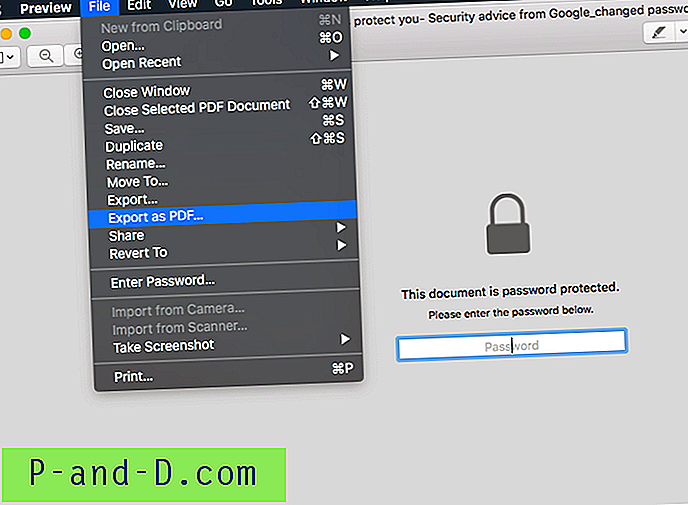
Siirry sijaintiin, johon uusi PDF-vienti on tallennettu. Tarkista, avataanko uusi vienti vanhalla salasanalla (olen 101% varma, että se ei tule). Ja kokeile myöhemmin lukituksen avaamista uudella salasanalla.
Sinulla on kaksi tiedostoa, joiden salasana on erilainen. Voit hylätä PDF-tiedoston vanhalla salasanalla jatkaaksesi käyttöä äskettäin vaihdetulla salasanalla.
Video: Kuinka vaihtaa PDF-salasana Mac OS: ssä?
Olen luonut näytönkaappausvideoesityksen PDF-salasanan vaihtamisesta ja jakanut myös restoBin-youtube-kanavalla. Noudatin samoja vaiheita, jotka mainitsin edellä.
Toivottavasti löydät tästä videosta hyödyllisen.
Kuinka vaihtaa PDF-salasana Mac OS: ssä ilman mitään ohjelmistoja?
Katso tämä video YouTubessa
Tilaa YouTube
Jaa kokemuksesi PDF-salauksesta
Minusta tämä menetelmä on todella hyödyllinen ja helppo seurata. Muiden valmistajien ohjelmistojen tai sovellusten asentaminen ei ole päänsärky.
Tunnen olevani tuottava Mac OS -käyttöjärjestelmässä ja se on todella yksinkertainen, ja nämä muutamat pienet sisäänrakennetut ominaisuudet tekevät siitä vielä paremman. Tarkistin Microsoft Windows OS 10: ssä PDF-salaus- tai salasanasuojausominaisuuden, mutta en löydä vaihtoehtoa.
Kerro kokemuksestasi siitä, miten hyödyllistä on salasanasuojattu PDF-tiedosto esikatselutilassa ilman ohjelmistoa. Pudota myös alla olevat kommentit, jos sinulla on ongelmia tai haasteita.